Astromeda Streamer(ストリーマー)レビュー。配信向けの強力なマザボが特徴のゲーミングPC
2024/10/30
 Astromedaの「Streamer(ストリーマー)」は、"ゲームも配信も高性能+オシャレな外観"が強みのPCだ。
Astromedaの「Streamer(ストリーマー)」は、"ゲームも配信も高性能+オシャレな外観"が強みのPCだ。
さまざまなCPU&GPUの組み合わせが選べるストリーマーモデルから、Astromedaイチオシの「7800X3D & RTX 4070 Ti SUPER搭載機」をレビューする。
なお、5000円引きクーポンコードもあるので、是非利用してほしい。一部を除く他のAstromeda製品でも利用できる。 
og.net-0214
Contents
妥協なきデザインと性能の「ストリーマーモデル」から上位機種をレビュー
AstromedaのゲーミングPCについては、ラインナップが3種類ある。
| モデル | 特徴 |
| ゲーマーモデル (GAMER) |
最も価格が安い micro-ATXマザーボードを搭載 |
| ストリーマーモデル (STREAMER) |
最大23基のUSBポート(デフォルト17基)に対応する ASRock LiveMixer(ATXマザーボード)搭載 |
| クリエイターモデル (CREATOR) |
Thunderbolt 4や10G LANポートなどを有する ASUS ProArt(ATXマザーボード)搭載 |
今回はストリーマーモデルから、ゲームで人気のRyzen 7 7800X3DとRTX 4070 Ti SUPER 16GB搭載マシンを株式会社マイニングベースにお借りしてレビューする。
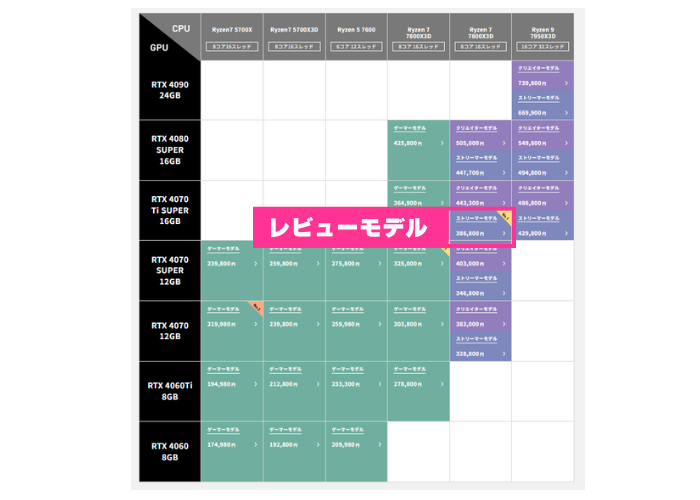
製品表の右上ほど「強い」モデル。今回のレビュー機はなかなかの上位モデルだ
CPUの「AMD Ryzen 7 7800X3D」は、8コア16スレッドの古典的な構成ながら、3D V-Cacheのおかげでゲーミングで非常に高いパフォーマンスを発揮するCPUだ。
グラフィックボードは、ハイクオリティな4Kゲームプレイが実現できる「NVIDIA GeForce RTX 4070 Ti SUPER 16GB」を搭載する。
ゲーミングPCとして、トータル性能が高いマシンになっている。
レビュー機スペック
レビュー機は、Astromedaのおすすめのカスタムがされて到着したので、標準とは異なる点は太字で示した。 レビュー機のケースカラーはブラックだが、ホワイトのバリエーションもある。
| 搭載パーツ(太字はカスタマイズ) | 当サイトによる一言評価 | |
| ケース/ファン色 | ブラック | 光が映えるブラックカラー |
| マザーボード | ASRock B650 LiveMixer | ゲーム配信などに役立つ機能がたくさん! |
| CPU | AMD Ryzen 7 7800X3D | 3D-Vcache搭載でゲーミング性能は最高峰! |
| CPUクーラー | 簡易水冷360mm RGBヘッド搭載クーラー | メーカーは不明 |
| GPU | GeForce RTX 4070 Ti SUPER 16GB | 4K(3840x2160)での高画質プレイにも対応する ハイスペックなグラフィックボード |
| メモリ | DDR5-5200MHz以上 32GB →32GB (LED 16GB x2) | ゲーミングPCとしては32GBで十分な容量。光るメモリカスタムはおすすめ! |
| SSD | 500GB→1TB NVMe Gen4 | 500GBだとヘビーに使う場合に 容量がちょっと物足りない場合も。 1TBなどにアップがおすすめ。 |
| 電源 | 850w 80Plus Gold | 容量は問題なし。 |
| GPUステイ | 標準搭載 | LEDで光る「グラボの支え」 ストリーマーモデルでは標準搭載 |
強化ガラスの「魅せるケース」
 Astromedaは、日本企業である株式会社マイニングベースが立ち上げたゲーミングPCブランドだ。 LEDファンをふんだんに使った「魅せるPC」が自慢で、 ケースは前面と、サイドパネルの片方が強化ガラスになっている。
Astromedaは、日本企業である株式会社マイニングベースが立ち上げたゲーミングPCブランドだ。 LEDファンをふんだんに使った「魅せるPC」が自慢で、 ケースは前面と、サイドパネルの片方が強化ガラスになっている。
ケースサイズは大体ではあるが、高さ40cm、幅29cm、奥行44cmほどである。 ケースは高さを抑えつつ、横幅を広めにとっているのが特徴だ。これでもきちんとATXのマザーボードが入る。  電源を入れると各所のパーツに搭載されたLEDが光り、近未来的な印象を与えてくれる。 ケース内がよく見えるので、各ファンが正常に動作しているかなどもわかりやすい。 10個のLEDファンと簡易水冷クーラーヘッドが輝き、オプションでメモリもLED対応にすることが可能だ。さらに、電源ケーブル周りも好みのカラーに変更できる。
電源を入れると各所のパーツに搭載されたLEDが光り、近未来的な印象を与えてくれる。 ケース内がよく見えるので、各ファンが正常に動作しているかなどもわかりやすい。 10個のLEDファンと簡易水冷クーラーヘッドが輝き、オプションでメモリもLED対応にすることが可能だ。さらに、電源ケーブル周りも好みのカラーに変更できる。

LEDで光るGPUステイ(支え)は、Streamerモデルでは標準搭載。

スイッチなどのコンソールは天面前方にある。スイッチ、リセットボタン、USB2.0x2、USB3.0x1、オーディオ端子、LEDカラーを変えるLEDボタンがある。

その時の気分でLEDの色を変更できる点も楽しさのひとつ
クリエイターも大満足の高性能マザーボード
Astromeda Streamerシリーズは、執筆現在はASrockのLiveMixerシリーズを採用している。今回はRyzen CPU用の、ASRock B650 LiveMixerが搭載されていた。

クリエイティブを体現したような赤いカラーリングのヒートシンクが目立つ。高温になりがちなVRM周りも、見栄えの良いヒートシンクで覆い、冷却性能を高めている。

バックパネルも超目立つ!
14のUSBポート
LiveMixerは、背面に14ものUSBポートを備えている。オーディオインターフェースや複数のWebカメラ、ストレージなど、さまざまなUSB機器を利用するストリーマーに最適だ。
USBポートの搭載数や速度の違いなどの内訳は以下の通り。
| 背面USBポート | 速度(理論値) |
| USB 3.2 Gen1 Type-A x2 (Lightning Gaming Ports x2) | 5Gbps |
| USB 3.2 Gen2 Type-C x1 | 10Gbps |
| USB 3.2 Gen2 Type-A x1 | 10Gbps |
| USB 2.0 Type-A x10 (内、Ultra USB Power x2) | 480Mbps |
そして、注目したいのが、明確な使い方がある2種類のUSBポートだ。
Ultra USB Power x2
 Ultra USB Powerポートは、5Vの安定した電力供給のためのUSB2.0ポート。たとえば、ヘッドセットやオーディオインターフェースなど、途切れては困る音声系デバイスを接続するのに向いていると考えられる。
Ultra USB Powerポートは、5Vの安定した電力供給のためのUSB2.0ポート。たとえば、ヘッドセットやオーディオインターフェースなど、途切れては困る音声系デバイスを接続するのに向いていると考えられる。
Lightning Gaming Ports x2
 黄色いUSBポート「Lightning Gaming Ports」は、高ポーリングレートのマウスやキーボード接続におすすめのUSB3.2 Gen1ポートだ。 それぞれ別のUSBコントローラーに分離させることで、高ポーリングレートマウスが正しく動きやすくなるのだそうだ。4000Hz/8000Hzなどのゲーム向けのマウスを利用する際に試したくなるポートである。
黄色いUSBポート「Lightning Gaming Ports」は、高ポーリングレートのマウスやキーボード接続におすすめのUSB3.2 Gen1ポートだ。 それぞれ別のUSBコントローラーに分離させることで、高ポーリングレートマウスが正しく動きやすくなるのだそうだ。4000Hz/8000Hzなどのゲーム向けのマウスを利用する際に試したくなるポートである。
 また、10GbpsのUSB 3.2 Gen2 Type-Cポートも搭載する。Type-C接続は、外付けのM.2 NVMe SSDケースを使いやすい。私もSteamのゲームバックアップに利用したり、あるいはゲームをそのままインストールして、プレイのために使ったりすることもある。
また、10GbpsのUSB 3.2 Gen2 Type-Cポートも搭載する。Type-C接続は、外付けのM.2 NVMe SSDケースを使いやすい。私もSteamのゲームバックアップに利用したり、あるいはゲームをそのままインストールして、プレイのために使ったりすることもある。
また、角型のSPDIF 光出力コネクタ ポートを備えており、光ケーブル接続一本で5.1chや7.1chといったサラウンドサウンドシステムに対応する。デジタルオーディオ信号は劣化しにくいので、オーディオ環境に力を入れている人にも向いていると言えるだろう。
掃除がしやすいマグネットフィルター構造
ケースの底面から吸気し、ケース天面、リア、サイドの3方向から排気する。 ボトムとトップ部分にはマグネットフィルターが備えられている。どちらも素手で取り外しが可能だ。
ケース天面
ケース天面は、360mm簡易水冷クーラーのラジエターが設置される面となる。排気面だが、停止時などに上からホコリが入らないように防塵フィルターが設置されている。 

ケース底面
ケースの底面は、120mmファンが3つ並ぶ吸気口となるため、防塵フィルターが設置されている。 

ベンチマーク
【CPU】Cinebench r23 マルチスレッドテスト
Ryzen 7 7800X3Dは、3D V-cacheによる高いゲーミング能力とマルチスレッド能力を兼ね備えているのが特徴だ。
ただ、8コア16スレッドのCPUであることには変わりなく、マルチスレッド性能はそこそこだ。
とはいえ、旧世代の5700Xなどにくらべれば高いスコアを持っているし、ゲームの配信や動画編集などでも問題ないスペックだ。それらは後ほどチェックしていこう。
| i9-13900K |
|
|---|---|
| Ryzen 9 7950X3D |
|
| i7-14700KF |
|
| i7-14700F |
|
| i7-13700F |
|
| Ryzen 7 7800X3D(AM STREAMER) |
|
| Ryzen 5 7500F |
|
| Ryzen 7 5700X |
|
| i5-13400F |
|
| Ryzen 5 5600X |
|
【CPU】Cinebench r23 シングルスレッドテスト
ゲームで重要となるシングルスレッドも、上位CPUと比べるとそこそこ。とはいえ、実際のゲーム性能はかなり高いのでCinebenchの結果が全てではない。
| i9-13900K |
|
|---|---|
| i7-14700KF |
|
| Ryzen 9 7950X |
|
| i7-14700F |
|
| Ryzen 7 7800X3D(AM STREAMER) |
|
| Ryzen 5 7500F |
|
| i5-13400F |
|
| Ryzen 7 5700X |
|
| Ryzen 5 5600X |
|
【SSD】CrystalDiskMark
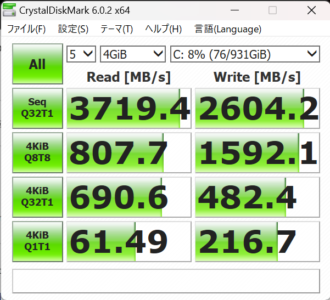 NVMe SSDの読み書き速度に関しては、Gen4世代の入口くらいの読み書き速度である。ゲーミングPCとしては必要十分で、ローディングの遅さなどを感じることもない。
NVMe SSDの読み書き速度に関しては、Gen4世代の入口くらいの読み書き速度である。ゲーミングPCとしては必要十分で、ローディングの遅さなどを感じることもない。
【総合】Adobe Premiere Pro 4Kエンコードテスト
YouTuberなどにも多く使われる動画編集ソフト「Adobe Premiere Pro CC 2023(v23.0)」を使い、ゲーム動画編集後の書き出し時間をテストした。
- ソースは約10分の3840x2160(4K) 60fps映像
- テロップとディゾルブ、Lumetriカラーを適用
- NVENCによるGPUエンコード支援あり
- 「H.264 YouTube 2160p 4K Ultra HD」プリセットで書き出し
GPUがメインのエンコードになるが、CPU能力も関係するので、総合的な性能でエンコード時間が変わってくる。
RTX 4070 Ti SUPERのエンコード能力は高いが、7800X3Dのマルチスレッドパワーは並…ということで、「遅くはないが特段早くもない」くらいのポジションに落ち着いた。
| i9-13900KF & RTX 4090 |
|
|---|---|
| i9-13900KF & RTX 4080 |
|
| i7-14700F & RTX 4070 Ti SUPER |
|
| i7-14700KF & RTX 4070 Ti |
|
| Astromeda Creator |
|
| Astromeda Streamer |
|
| Astromeda GAMER |
|
| Ryzen 7 7800X3D & RTX 4070 Ti |
|
| Ryzen 5 7500F & RTX 4060 Ti 8GB |
|
| i7-13700F & RTX 4070 Ti |
|
| Ryzen 7 5700X & RTX 4070 Ti SUPER |
|
| i7-14700F & RTX 4070 SUPER |
|
| Ryzen 7 5700X & RTX 4070 |
|
| i5-13400F & RTX 4060 |
|
ゲーム性能テスト
ゲーム性能は、CPUとGPUのバランスが大切。特に最近のDirectX12世代ゲームはCPUをよく使うので、CPUがゲーム性能のボトルネックになりやすい。
その点、3D V-Cache搭載の7800X3DとRTX 4070 Ti SUPERのパワーは、あらゆるゲームを快適に動かすパワーを持っている。
テストや用語、簡易評価について
ゲームにおいて、1秒あたりに表示できる静止画(frame)の枚数を「フレームレート」と言う。 単位は「fps(frames per second)」で示す。フレームレートが高いほど、キャラクターの動きは細かく、滑らかに表示できる。
アクションゲームやシューティングゲームなどでは勝ち負けにかかわるので、ゲーミングPCとしてどのくらいフレームレートが出せるのかは重要だ。
そこで、今回のテストでは解像度ごとに2つのフレームレートを測定した。
- 平均fps:テスト中のフレームレート平均値。
- 1% Low:悪い結果の平均値。ゲームテスト中の下位1%のフレームレート。
- (最低fps):ゲームベンチマークを利用した場合、プログラムで出力された最低fpsを記載。1% Lowの代替として。
滑らかな映像体験には平均60fpsはほしいし、「60fps張り付き」などのシビアな要件で見るなら、1% Lowなども60fps以上ほしいところだ。
また、わかりやすさのため、レビュワーの主観にはなるがゲームごとの★5段階の満足度評価もつけることにした。
- ★★★★★:非常に快適。ゲームや一般的な設定に対して性能が十分だと感じられる。
- ★★★★☆:快適。一部画質設定等を妥協する必要があるが、十分にゲーミングPCらしい体験ができる。
- ★★★☆☆:普通。設定の妥協などを求められるが、そのゲームを楽しめる。
- ★★☆☆☆:やや不満。あまり快適ではなく、できれば上位のPCがほしいと感じる。
- ★☆☆☆☆:不満。PCの能力がゲームに対して明らかに不足しており、プレイそのものができない。
ゼンレスゾーンゼロ:★★★★★
ゼンレスゾーンゼロでは、最高画質設定で、VR訓練設備の基本素材 調査特化を実行して戦闘を行った際のフレームレートを測定した。
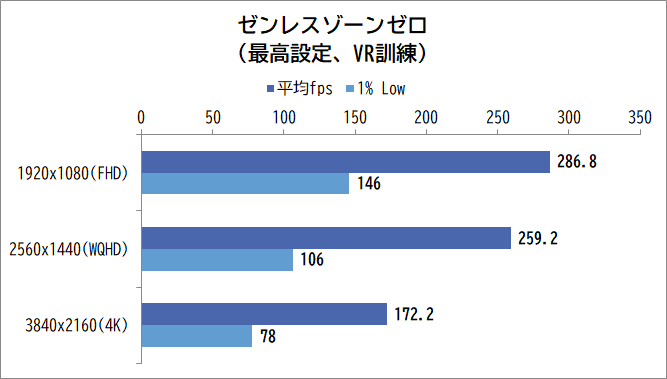 ゼンレスゾーンゼロはスマホでも展開されるタイトルだが、PCでは4K解像度や、無制限のフレームレートなどによって高いグラフィックスレベルを実現するタイトルで、最大300fpsまで出すことができる。 4Kでも平均172fpsと、144Hzの4Kモニタを使いこなせる性能だ。
ゼンレスゾーンゼロはスマホでも展開されるタイトルだが、PCでは4K解像度や、無制限のフレームレートなどによって高いグラフィックスレベルを実現するタイトルで、最大300fpsまで出すことができる。 4Kでも平均172fpsと、144Hzの4Kモニタを使いこなせる性能だ。
VALORANT:★★★★★
eSportsタイトルとしても人気の競技系FPS。競技用の低画質設定で、屋外射撃場でオーディンを撃ちまくった際のフレームレートを測定した。
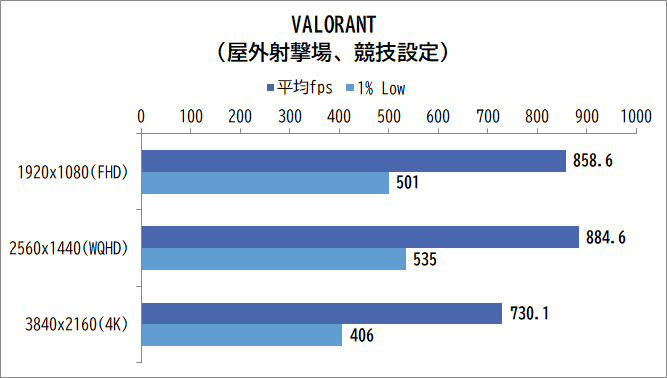 1920x1080~2560x1440では平均が850fpsを超え、4Kでも730fpsが出る、1% Lowも400fps以上など、圧倒的な性能だ。 360Hzなどのハイリフレッシュレートモニタでも満足にプレイできるだろう。
1920x1080~2560x1440では平均が850fpsを超え、4Kでも730fpsが出る、1% Lowも400fps以上など、圧倒的な性能だ。 360Hzなどのハイリフレッシュレートモニタでも満足にプレイできるだろう。
Apex Legends:★★★★★
長く人気が続くバトロワ系FPS。競技用に設定を下げ、射撃訓練場でテルミットグレネードを10発投げて、炎が消えきるまでのフレームレートを測定した。
テルミットグレネードはフレームレートが落ちやすく、これに耐えられればエフェクトの負荷として実用的と考える。
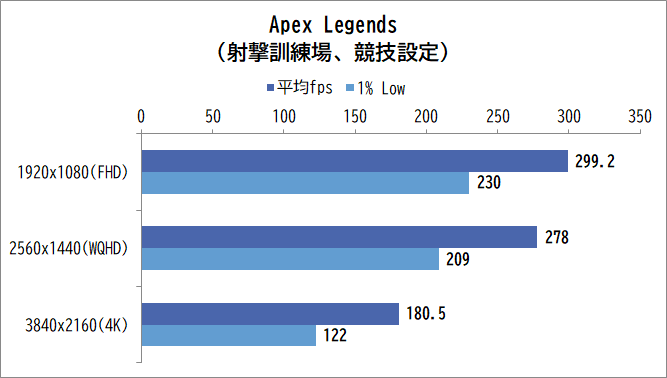 1920x1080であれば、1% Lowを考えても240Hzモニタを十分使いこなせる性能だ。
1920x1080であれば、1% Lowを考えても240Hzモニタを十分使いこなせる性能だ。
Final Fantasy XIV:★★★★★
Fianal Fantasy XIVについては、黄金のレガシーベンチマークでの最高設定をテスト。ベンチマークで出力されるスコアからフレームレートをチェックした。
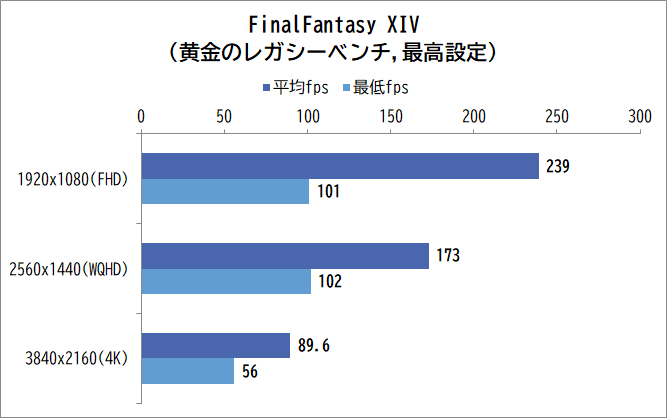 DLSSを使わずとも、4Kで平均89fps、最低も56fps出せていた。 リマスタリングが行われて負荷が高まったが、4Kモニタの最高画質で快適なゲームプレイが楽しめるだろう。
DLSSを使わずとも、4Kで平均89fps、最低も56fps出せていた。 リマスタリングが行われて負荷が高まったが、4Kモニタの最高画質で快適なゲームプレイが楽しめるだろう。
黒い砂漠:★★★★★
黒い砂漠では、美しい反射などが楽しめる「リマスター」の画質設定で、エルビアサウニールでの狩りでフレームレートをチェックした。
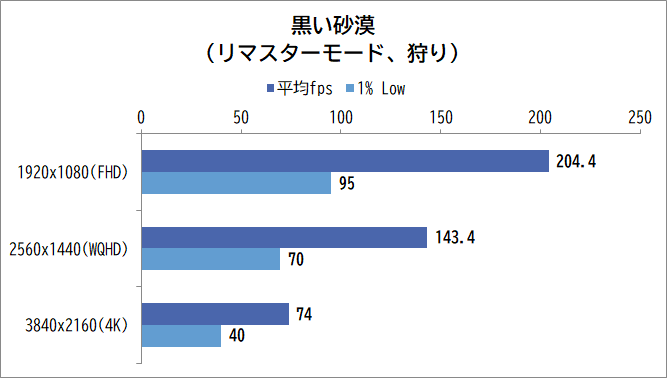 現在の標準画質と言えるリマスターはなかなか重いのだが、1920x1080で平均204fpsを叩き出す。4Kでも平均74fpsと、狩りが可能な結果を出していた。
現在の標準画質と言えるリマスターはなかなか重いのだが、1920x1080で平均204fpsを叩き出す。4Kでも平均74fpsと、狩りが可能な結果を出していた。
サイバーパンク2077:★★★★★
ここからはGeForce RTXシリーズが活きる「DLSS対応タイトル」をチェックしていく。
AIによるアップスケーリングや、フレーム生成機能を使って、滑らかで高画質なゲームを実現できる。
サイバーパンク2077では、最初に「真のレイトレ」モードであるRT:オーバードライブプリセットにて、DLSS3のフレーム生成をオン、Ray Reconstructionをオンにしてのテストを行った。
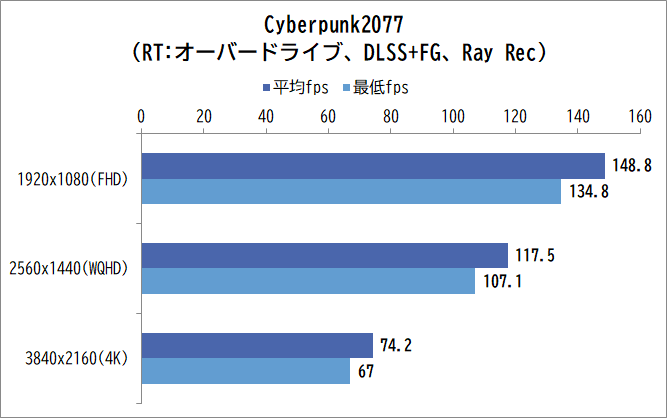 かなり重い設定にも関わらず、4Kでも平均74fpsを記録した。オフラインゲームなので60fps出れば十分楽しめる。
かなり重い設定にも関わらず、4Kでも平均74fpsを記録した。オフラインゲームなので60fps出れば十分楽しめる。
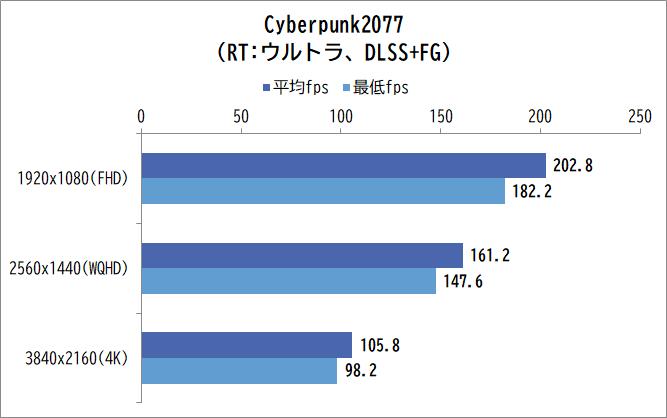 パストレーシングオフの「RT:ウルトラ」設定なら、4Kで平均105fpsに至り、4Kでのゲームプレイがさらに快適になる。
パストレーシングオフの「RT:ウルトラ」設定なら、4Kで平均105fpsに至り、4Kでのゲームプレイがさらに快適になる。
Final Fantasy XVI:★★★★★
ファイナルファンタジーシリーズの最新作。
デモ版を利用し、最高画質設定をベースに、DLSSの調整でのフレームレートの違いをチェック。
序盤の「迫る黄昏」のクエストで、ロザリス城に入る前のシーンで測定した。
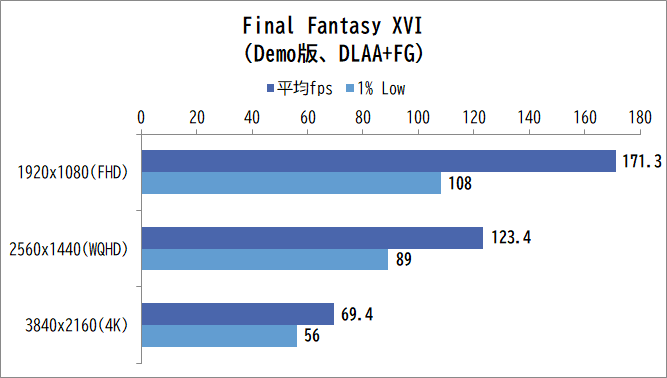 DLAAはAIによるアンチエイリアスで「画質重視」の設定だ。当機では4KでもDLAAで画質を高めつつ、フレーム生成で滑らかな画面が楽しめそうだ。
DLAAはAIによるアンチエイリアスで「画質重視」の設定だ。当機では4KでもDLAAで画質を高めつつ、フレーム生成で滑らかな画面が楽しめそうだ。
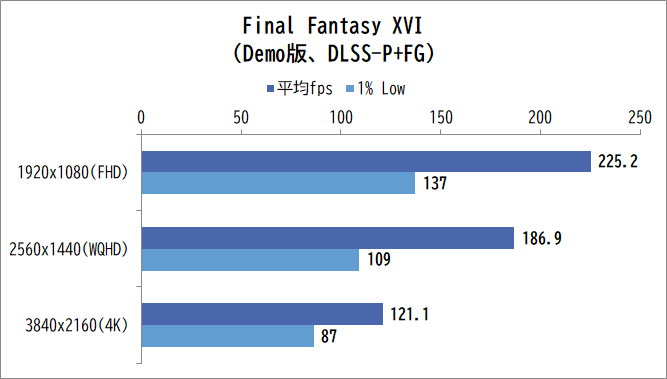 もし3840x2160で重さを感じた場合には、DLAAをDLSSに切り替えれば、更にフレームレートがアップするので、アクションにも十分対応できるだろう。 高画質が自慢のシリーズなので、なるべく画質を楽しみたい。
もし3840x2160で重さを感じた場合には、DLAAをDLSSに切り替えれば、更にフレームレートがアップするので、アクションにも十分対応できるだろう。 高画質が自慢のシリーズなので、なるべく画質を楽しみたい。
The First Descendant:★★★★★
Unreal Engine 5で開発され、レイトレーシングなども実現した次世代ルートシューターだ。
テストでは、グラフィック品質をウルトラ、レイトレーシングウルトラ、DLSSパフォーマンス、フレーム生成ON、Ray Reconstructionオンに設定。
「環境汚染地帯」をアルティメットバニーで駆け抜けた。
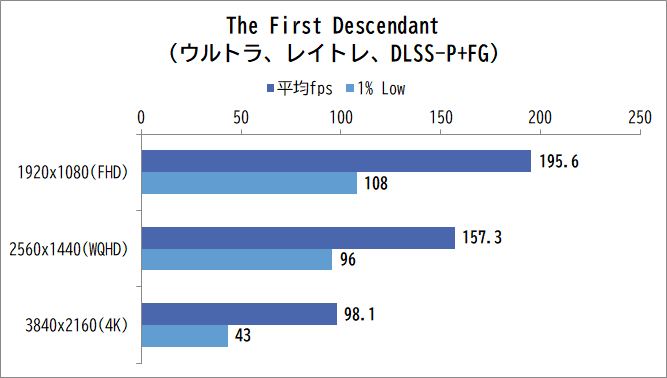 TPSなのでプレイヤーによってどの程度の快適性を求めるか難しいタイトルだが、画質重視なら4Kでも遊べる。プレイフィール重視なら2560x1440がおすすめだ。 PS5では真似できない高画質や滑らかなゲームプレイを楽しめる。
TPSなのでプレイヤーによってどの程度の快適性を求めるか難しいタイトルだが、画質重視なら4Kでも遊べる。プレイフィール重視なら2560x1440がおすすめだ。 PS5では真似できない高画質や滑らかなゲームプレイを楽しめる。
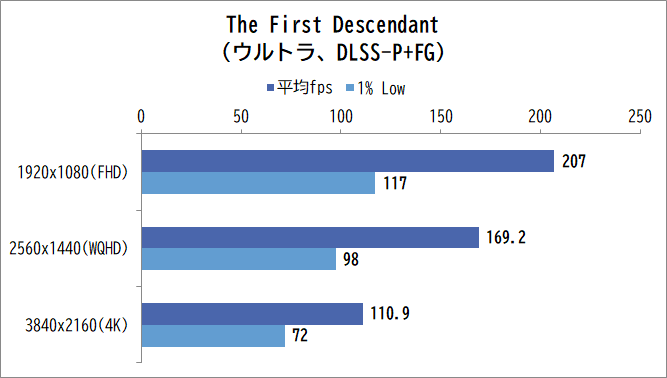 なお、レイトレーシングをオフにすれば、4Kでも平均110fpsを超え、1% Lowも高めの安定したプレイフィールを実現していた。
なお、レイトレーシングをオフにすれば、4Kでも平均110fpsを超え、1% Lowも高めの安定したプレイフィールを実現していた。
黒神話:悟空:★★★★★
Unreal Engine 5が登場した頃から話題になっていた、西遊記をフィーチャーした非常に美しい画面が特徴のアクションRPG。
今回はベンチマークプログラムを用い、最高設定、レイトレーシング、DLSS、フレーム生成オンでテストを行った。
DLSSについてはソフトの自動設定に準じ、3840x2160ではサンプリング解像度50(DLSSパフォーマンス相当)、2560x1440ではサンプリング解像度75(DLSSクオリティ相当)、1920x1080ではサンプリング解像度100(DLAA相当)となっている。
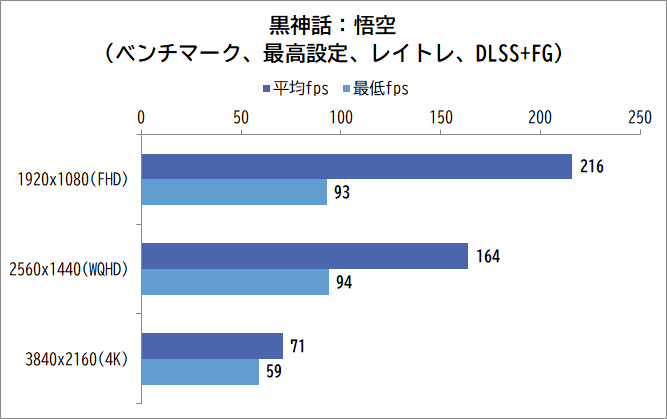
2560x1440までは120Hz以上のゲーミングモニタ、4Kだと60Hzの一般的なモニタが向いている。
ドラゴンズドグマ2:★★★★☆
ドラゴンズドグマ2は、CPU負荷が高いためにフレームレートが出ないタイトルの代表格だったが、DLSS3のフレーム生成に対応してかなり化けた。RTX 40シリーズであれば快適に遊べるようになったのだ。
国境監視団宿営地にて、レイトレーシングを含む最高画質設定にし、DLSSは速度重視(他ゲーで言うところのPerformance)、フレーム生成をオンにしてテストした。
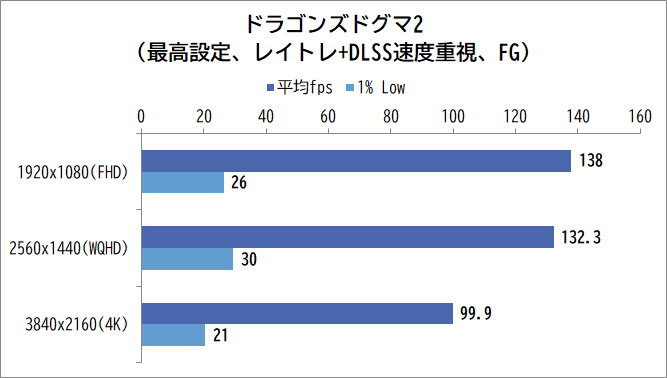
どうもレイトレーシングでマイクロスタッターがでてしまい、1% Lowが非常に低い。スペック的にはちょっとありえないので、これはゲームのアップデートの影響か、ドライバとの相性だと考えている。
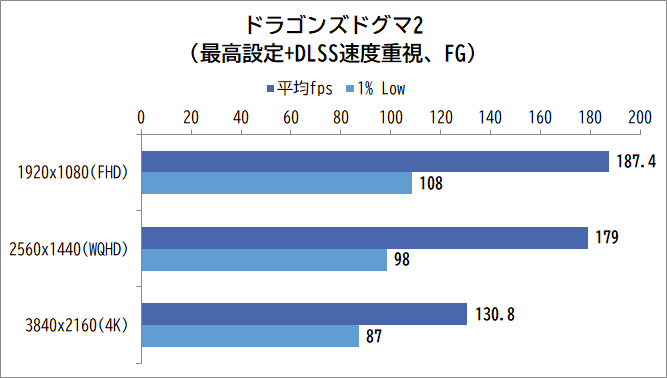 なお、レイトレを外すと4Kまで非常に快適にプレイできた。
なお、レイトレを外すと4Kまで非常に快適にプレイできた。
Once Human:★★★★★
2024年リリースの、マルチプレイのオープンワールドサバイバルゲーム。 DX12で最高画質プリセットで序盤の集落「デッドヴィル」での動作をチェックした。
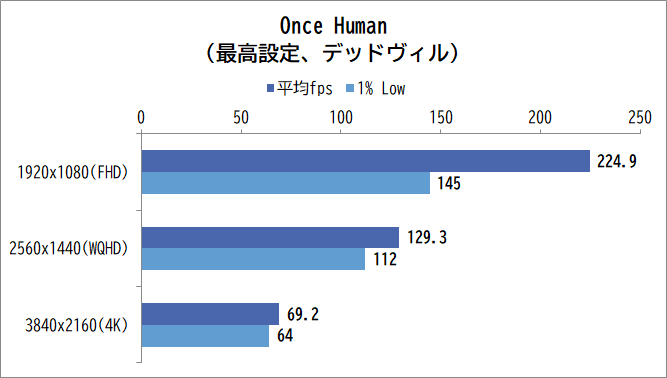
DLSSとフレーム生成を使用しない真の最高設定でも、WQHDまでなら十分快適。4Kも60fps級で良いなら行けなくはない。
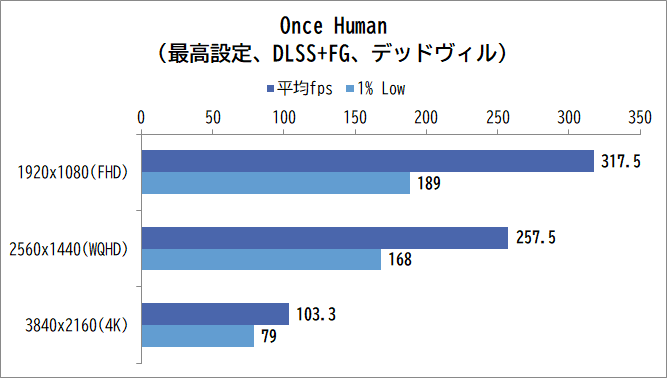 DLSSとフレーム生成を設定すると、4Kのパフォーマンスも十分出せる2560x1440以下ですごいフレームレートが出ているが、それなりに画質が下がってしまっている。
DLSSとフレーム生成を設定すると、4Kのパフォーマンスも十分出せる2560x1440以下ですごいフレームレートが出ているが、それなりに画質が下がってしまっている。
なお、テスト時点バージョンではDLSSの画質設定がなく、オンかオフかのみであった。 画質と滑らかさのバランスを考えると、3840x2160ならDLSSオン、2560x1440以下なら最高設定が良さそうだ。
Cities: Skylines II:★★★★☆
街づくりシミュレーションゲームであるCities: Skylines IIは、街の中の人間一人一人まで計算し、描画するので、現行ゲームの中でも最高ランクに重いゲームだ。
今回は画質の最高設定であるグローバルグラフィッククオリティ「高」でDLSSを「最大パフォーマンス」に設定した場合と、とにかく軽さを求めて最低画質にした場合の動作をチェックした。
都市は13万人まで育てた状態で、少し遠目から俯瞰で見つつ、「シミュレーションスピード」設定で最高速度(3キーを押した状態)でゲーム内1時間のフレームレートを測定する。
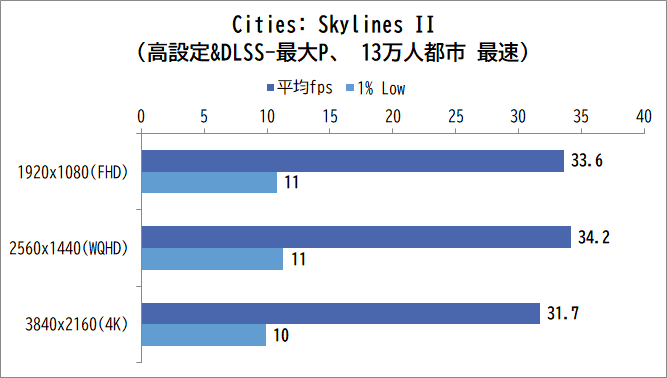
高設定では30fps級の動作となるが、このゲームの当サイトテストの中では優秀な方だと伝えておきたい。
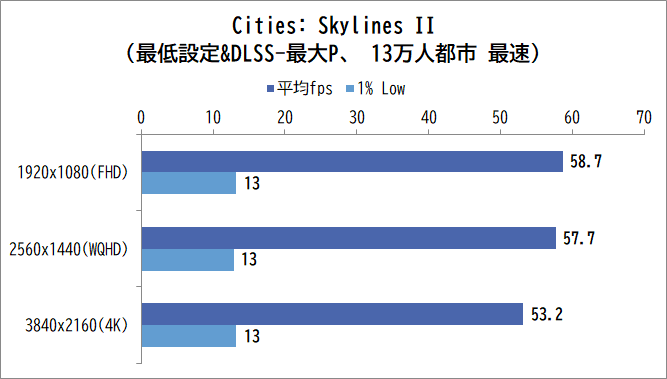
画質設定を下げることで、50fps以上を出すことができる。都市のビジュアルを楽しむよりも育成を重視したいときは、設定を下げるとよいだろう。
OBSによるゲーム配信テスト
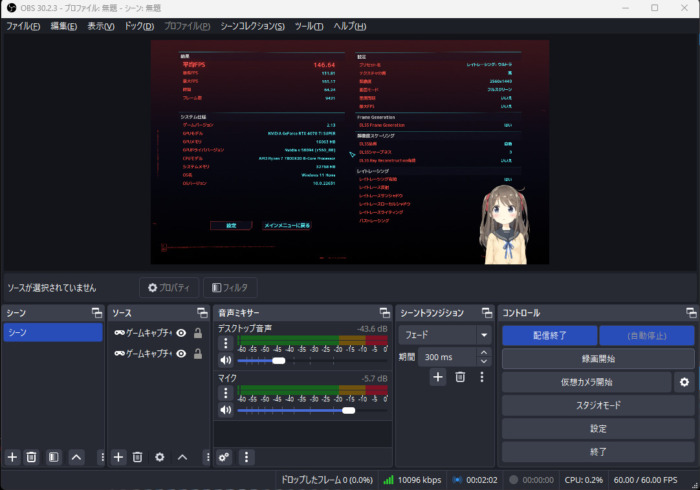 「ストリーマー向け」ということで、OBS Studioを利用してのゲーム配信のテストを行った。
「ストリーマー向け」ということで、OBS Studioを利用してのゲーム配信のテストを行った。
内容としては、サイバーパンク2077にて、高画質な「RT:ウルトラ」設定で2560x1440のベンチマークテストを行いつつマイクで喋るというもの。
YouTube向けに10Mbpsで、AV1形式を利用した2560x1440/60fpsの配信テストを行った。

周辺機材としては、オーディオインターフェースのYAMAHA AG03MK2を利用し、「Ultra USB Power」ポートに接続。 マイクノイズカットにはNVIDIA Broadcastを利用した。 また、VTuberのようにキャラクターを表示させられる、VTube Studioも併用した。 モニタはゲーム用と配信管理用に2台を接続した。
テスト結果
VTuberのようにキャラクターを表示しつつ、高画質なゲームプレイをしながらPC1台で快適なWQHD配信が可能だった。
ドロップフレーム(処理しきれないコマ)は0で、問題なく処理ができていた。 また、サイバーパンク2077自体もレイトレ等を利用したWQHDにも関わらず平均146fpsを出しており、プレイ上の問題はまったくなさそうだ。
内部パーツとカスタムポイント
 ここからは内部パーツの補足をしていこう。 サイドパネルのガラス面は、4つのネジを外せば取り外しができる。強化ガラスではあるが、割れないように慎重に取扱いが必要だ。
ここからは内部パーツの補足をしていこう。 サイドパネルのガラス面は、4つのネジを外せば取り外しができる。強化ガラスではあるが、割れないように慎重に取扱いが必要だ。

手で回して開けられるガラス面サイドパネルのネジ
 PCの中は全体的に光り、特に目立つのは中央にあるメモリ周りとなる。ここはアップグレードのポイントだと思う。 今回のレビュー機も、メモリはLED搭載のものにカスタムされていた。
PCの中は全体的に光り、特に目立つのは中央にあるメモリ周りとなる。ここはアップグレードのポイントだと思う。 今回のレビュー機も、メモリはLED搭載のものにカスタムされていた。  他機種のカスタム例だが、LEDメモリを4本にするとかなり迫力が増す。
他機種のカスタム例だが、LEDメモリを4本にするとかなり迫力が増す。
また、メモリの隣の電源スリーブケーブルもカスタムできる。BTOショップのオプションとして、ケーブルオプションまでは見たことがないし、自作PCでも、このあたりまでこだわる人はなかなか少ない。 自慢できるポイントになりそうだ。 ストリーマーモデルはオレンジと赤のマザーボードがかなり強い印象を持っているので、電源スリーブケーブルもオレンジにするのも良いと思う。

M.2 NVMe SSD用のヒートシンクもカラフルなデザイン
M.2 NVMe SSDに関しては、容量はオプションで2TBまで増やすことができる。複数のゲームをプレイする場合、最低でも1TBはあったほうがいいだろう。
 グラフィックボードは、GeForce RTX 4070 Ti SUPER 16GBを搭載。 高画質なゲームを4Kなどの高解像度でプレイする場合、VRAMを12GB以上使う場合もあるので、16GBのVRAMはおすすめだ。 また、生成AI関連でもVRAMの量でできる限界が決まるため、なるべくVRAM量は多いほうが良い。今回のレビュー機ではPalit製のグラフィックボードが搭載されていたが、搭載されるグラフィックボードのメーカー・モデルは決まっていない。
グラフィックボードは、GeForce RTX 4070 Ti SUPER 16GBを搭載。 高画質なゲームを4Kなどの高解像度でプレイする場合、VRAMを12GB以上使う場合もあるので、16GBのVRAMはおすすめだ。 また、生成AI関連でもVRAMの量でできる限界が決まるため、なるべくVRAM量は多いほうが良い。今回のレビュー機ではPalit製のグラフィックボードが搭載されていたが、搭載されるグラフィックボードのメーカー・モデルは決まっていない。
グラフィックボードの大型化に伴い、上位モデルでは「支え」が必要になってきている。 AstromedaのStreamerモデルでは、LED搭載のGPUステイが標準で付属する。カラーはケースカラーに準じて、ブラックかホワイトとなる。
一点気になった点があるとすれば、GPUの電源ケーブルだ。途中でPCIE8pinとの変換が行われるのだが、その部分がややゴツく、GPUステイとの位置とやや干渉していた。
 電源スリーブケーブルをオプションで変えると、上の写真のようにスッキリした外観になる。標準ケーブルのままでも動作に問題なさそうだったが、気になる場合は電源スリーブケーブルをオプションで変えると良いだろう。見た目も良くなる。
電源スリーブケーブルをオプションで変えると、上の写真のようにスッキリした外観になる。標準ケーブルのままでも動作に問題なさそうだったが、気になる場合は電源スリーブケーブルをオプションで変えると良いだろう。見た目も良くなる。
背面側は、ケース後方の2つのネジを開けることでスライドして外すことができる。電源を中心に、配線なども丁寧に行われていることがわかる。
 オプションでHDDを選択すると、こちらの2.5インチシャドウベイに搭載される。
オプションでHDDを選択すると、こちらの2.5インチシャドウベイに搭載される。
冷却性能とパフォーマンス
見た目にこだわったPCも、きちんとパフォーマンスが出なければおすすめできない。
そこで、CPUとGPU(グラフィックボード)が高負荷時にどのくらいの温度になるか、きちんと高クロックで動作しているかをチェックした。 室温は26℃で測定している。
【CPU】Cinebench r23 マルチスレッド 10分テスト
Cinebench r23による、Ryzen 7 7800X3Dの全コア負荷テスト。 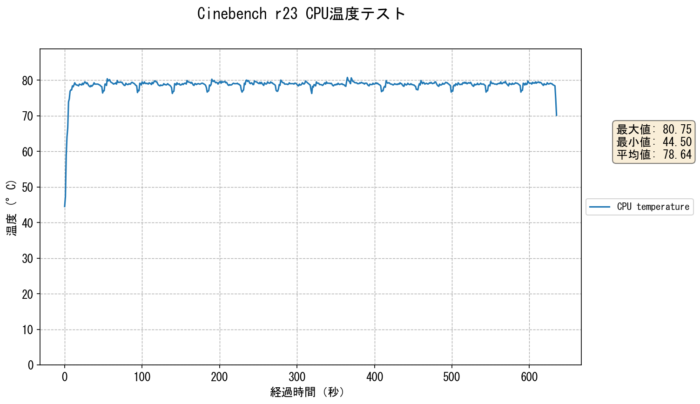 CPU温度は最大80.7℃、平均78.6℃となった。 ゲームをする時にここまで負荷が高まることは少ないし、最大動作的にもこの温度なら問題ないと言ってよいだろう。
CPU温度は最大80.7℃、平均78.6℃となった。 ゲームをする時にここまで負荷が高まることは少ないし、最大動作的にもこの温度なら問題ないと言ってよいだろう。
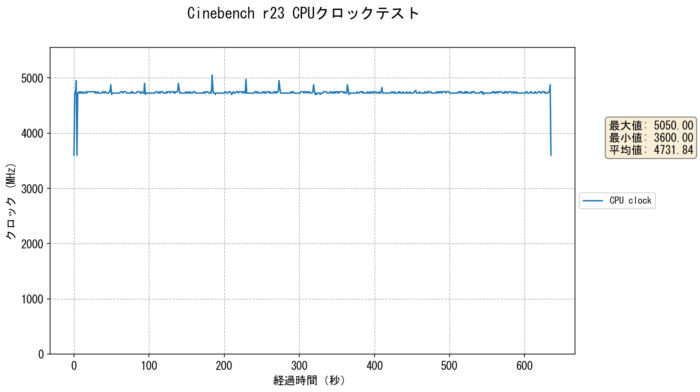 全コア負荷時は平均4.7GHzで稼働していた。
全コア負荷時は平均4.7GHzで稼働していた。
【GPU】サイバーパンク2077
サイバーパンク2077で、RTX 4070 Ti SUPERのGPU使用率が100%に迫るような重い状況での温度や動作クロックをチェックした。
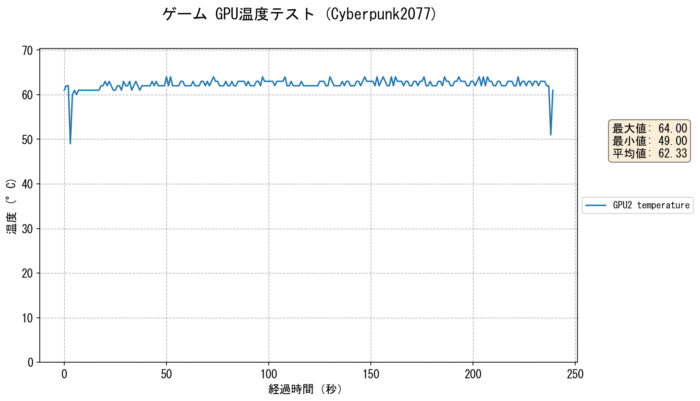
RTX 4070 Ti SUPERの温度は、高負荷時でも最高64℃と低く抑えている。これはグラボの良さもあるが、ケースのエアフロー設計も良いからだと思う。 ケースは底面吸気なので、グラボにすぐ冷気が当たるのだ。
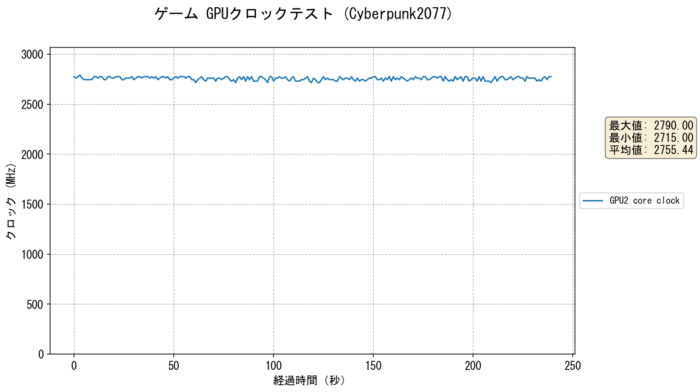
GPUクロックも2700MHz以上出せており、動作面は問題ないと感じた。
動作音
ケースサイド50cmから、デジタル集音計で動作音を測定した。
| 電源オフ |
|
|---|---|
| アイドル |
|
| サイバーパンク2077 |
|
| CPUベンチ |
|
ゲーム中の動作音は、CPUも結構使うサイバーパンク2077でテストしたが、個人的にはヘッドフォンなしでも問題なくゲームができるくらいの動作音だと感じた。
どちらかというと音が目立つのはCPUが全開で動くときだ。360mm簡易水冷の120mmファンが3基全開になる。
簡易水冷クーラーのファンはケース上部に接しているので、音がダイレクトに聞こえやすいわけだ。360mm簡易水冷を使う上で仕方ないところだと思う。
消費電力
| アイドル |
|
|---|---|
| Cinebench r23(ピーク値) |
|
| サイバーパンク2077 |
|
PC全体の消費電力をワットモニターでテスト。ベンチマークやゲーム動作中の消費電力は、850Wの標準電源で十分間に合う使用量だ。
梱包
梱包は、必要十分な緩衝材が利用されており、外側に「割れ物注意」のシールが貼られているなど、ガラス製のPCが傷つかないように十分配慮されていると感じた。

大外の段ボールの中に付属品の化粧箱と、PC本体が入った化粧箱が含まれている。

付属品の下に、PC本体が梱包された段ボールがある二重構造になっている。底にもエアクッションが敷かれていた。

PC本体は宙に浮く形で梱包されており、ガラス面が接触で傷つかないよう工夫されている。
まとめ
良いところ
- 光ってカッコいい
- ゲーム性能が高いCPU
- 4Kで遊べる高性能グラボ
- たくさんのUSBポート
- 5.1chや7.1chに対応する光デジタル出力オーディオ端子
- ゲーミング向けの高ポーリングレートマウスに対応するUSBポート
- 本格配信のためのオーディオインターフェースに向いたUSBポート
- 高さ抑えめでデスク上にも置きやすいATXケース
- ケースに横幅があり、設置時に安定感がある
- メモリ・GPUステイ・スリーブケーブルなど、ビジュアルを良くするためのオプションがある
- 冷却性能もしっかり考慮されたパーツ選び
- HDD/SSDなど、拡張の余地あり
- クイックスタート(Windows初期設定代行)サービスあり
- 延長保証あり
惜しい所など
- 強化ガラスパーツは、取り扱いに気を使う
- SSDの性能は並
- アイドルは静かだが高負荷時には動作音がそれなりにする (搭載ファンが多いため)
- 標準のGPU電源ケーブルだとやや窮屈感がある (電源スリーブケーブルの変更オプションがおすすめ)
感想
ストリーマーだけでなく、ヘビーゲーマーやPCヘビーユーザーも満足できるPCだと思う。
たくさんのUSB機器を繋いだり、高性能マウスをしっかり活かせる構成になっている。
「ゲームを動画配信する」という点でも、重めのゲームでも1台で十分に可能な性能を持っている。
RTX 4070 Ti SUPERはハードウェアエンコーダー「NVENC」が2基搭載されており、AV1形式も使える点が魅力だ。 録画した動画を編集する能力を考えると、CPU性能はそこまでではないのだが、GPUエンコードが中心の時代なので問題ないと言えるだろう。
RTX 4070 Ti SUPERは4K60fpsならだいたいこなせるので、WQHDベースのウルトラワイドである、3440x1440解像度のモニタなどで使うのにも楽しめると思う。
このPCで物足りなくなる場合があるとすれば、ゴリゴリのCPU処理を行う場合だろう。
7800X3Dはゲーム以外の性能は並のCPUなので、CPUのマルチスレッド能力も妥協したくないという人は、7950X3D搭載モデルがおすすめになる。
当サイト限定値引きクーポン
購入ページで使える5000円引きクーポンコードもあるので、是非利用してほしい。一部を除く他のAstromeda製品でも利用できる。 
og.net-0214
記事の内容は執筆、更新日時時点の情報であり、現在は異なっている場合があります。 記載されている会社名・製品名・システム名などは、各社の商標、または登録商標です。
【今日のおすすめ】
【auひかり】最大10Gbpsの超高速通信!最大126,000円還元キャンペーンキャッシュバックで初期工事費も実質無料!











